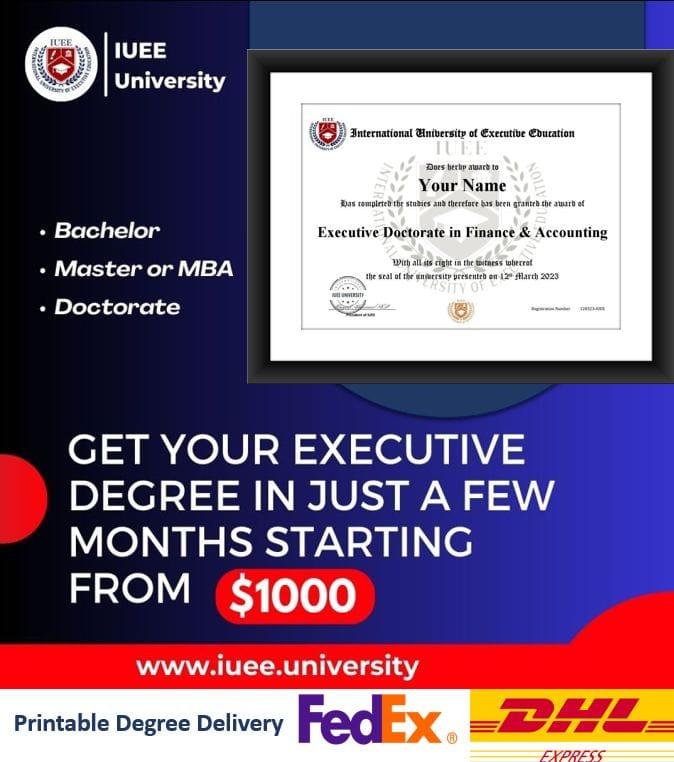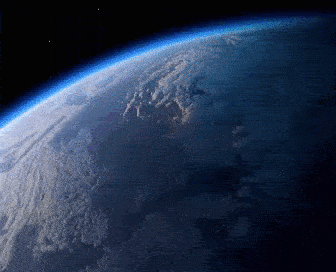Artikel ini menjelaskan cara menggunakan kabel HDMI untuk menghubungkan komputer, konsol gim (game), dan sistem hiburan ke TV. Dengan kabel HDMI, Anda bisa menghubungkan perangkat elektronik dengan tafsir mimpi cepat tanpa harus berurusan dengan banyak kabel berkode warna atau berbagai colokan. Satu kabel HDMI sudah bisa mentransfer sinyal audio dan video dari perangkat ke layar televisi.
Menghubungkan Komputer ke TV
Carilah porta (port) HDMI. Porta ini berbentuk slot tipis dan lebar dengan bagian bawah agak mengecil. Porta HDMI tidak selalu ada di semua komputer, tetapi hampir semua komputer baru menyediakannya. Porta HDMI biasanya berada di bagian samping laptop dan di bagian belakang komputer berjenis desktop.
- Apabila komputer desktop tidak mempunyai porta HDMI, mungkin Anda harus memasang kartu video baru.
- Apabila komputer tidak mempunyai porta HDMI, tetapi tersedia output lain seperti DisplayPort atau DVI, belilah adaptor agar Anda bisa menancapkan kabel HDMI. Apabila Anda mengonversi DVI ke HDMI, gunakan kabel yang terpisah untuk audio karena DVI tidak bisa menyalurkan sinyal audio.
- Komputer yang tidak memiliki porta video juga bisa menggunakan adaptor USB ke HDMI.
- Jika TV telah dinyalakan, biasanya komputer akan mengenalinya secara otomatis dan mengganti output tampilannya ke TV.
- Slot HDMI yang ada di televisi biasanya mencantumkan angka di sampingnya. Angka ini adalah input untuk HDMI.
- Biasanya, Anda harus menekan tombol Input di remote untuk membuka menu Input. Selanjutnya, gunakan tanda panah di remote untuk beralih ke angka input HDMI (misalnya “HDMI 2” atau “Input 3“).
- Windows – Buka Start, klik Settings, klik System, lalu klik Display.
- Mac – Klik Apple menu, pilih System Preferences, dan klik Displays.
Menghubungkan Sistem Home Theatre
Carilah porta HDMI pada semua perangkat. Porta HDMI berbentuk slot tipis dan lebar dengan bagian bawah sedikit mengecil. Apabila Anda mempunyai receiver dengan porta input HDMI dalam jumlah yang mencukupi, dan terdapat minimal satu input HDMI di televisi, Anda pasti bisa menghubungkan semua perangkat untuk mendapatkan kualitas terbaik melalui home theater.
- Kebanyakan receiver produksi baru mempunyai beberapa input HDMI yang bisa digunakan untuk untuk menghubungkan semua perangkat yang mendukung HDMI, serta output HDMI untuk dihubungkan ke TV.
- Anda bisa membeli splitter HDMI untuk receiver yang hanya memiliki satu porta.
Cari tahu versi HDMI yang didukung oleh televisi Anda. Periksa televisi tersebut, apakah mendukung HDMI 1.4 ARC (Audio Return Channel) atau tidak. Versi ini memungkinkan televisi untuk mengirimkan kembali audio ke receiver, yang akan menyalurkan suara TV melalui pengeras suara home theater. Kebanyakan televisi yang diproduksi setelah tahun 2009 mendukung HDMI 1.4 atau yang lebih baru.
- Apabila televisi Anda tidak mendukung HDMI 1.4, gunakan kabel audio yang terpisah untuk menghubungkan TV ke receiver (misalnya optik digital).
- Apabila Anda menonton televisi melalui kotak kabel yang terhubung ke receiver, Anda tidak perlu mengkhawatirkan ARC karena suaranya akan berasal dari kotak kabel yang menuju receiver.[1]
- Sebagai contoh, jika receiver hanya menyediakan dua input HDMI, sedangkan Anda mempunyai Roku, pemutar DVD, dan PlayStation 4, tancapkan HDMI pada Roku dan PS4, lalu gunakan koneksi komponen pada pemutar DVD. Anda bisa mendapatkan lebih banyak manfaat jika menggunakan HDMI pada PS4 dan Roku.
- Colokan HDMI hanya bisa dimasukkan dalam satu arah sehingga Anda tidak boleh memasukkannya secara paksa melalui berbagai arah.
- Karena semuanya terhubung melalui HDMI, seluruh suara yang berasal dari perangkat akan mengalir melalui pengaturan pengeras suara receiver.
- Kebanyakan perangkat secara otomatis akan melakukan konfigurasi sendiri ketika mengenali koneksi HDMI, walaupun mungkin Anda harus mengubah sejumlah pengaturan pada beberapa perangkat tertentu.
- Apabila Anda mempunyai beberapa perangkat yang mendukung HDMI melebihi jumlah porta input di televisi, belilah sakelar HDMI yang bisa menambah jumlah porta HDMI yang ada.
- HDMI-CEC memiliki nama yang berbeda-beda tergantung produsen perangkat, misalnya Anynet+ (Samsung), Regza Link (Toshiba), Aquo Link (Sharp), SimpLink (LG), dan sebagainya. Periksa buku panduan televisi Anda untuk mendapatkan informasi lebih lanjut.